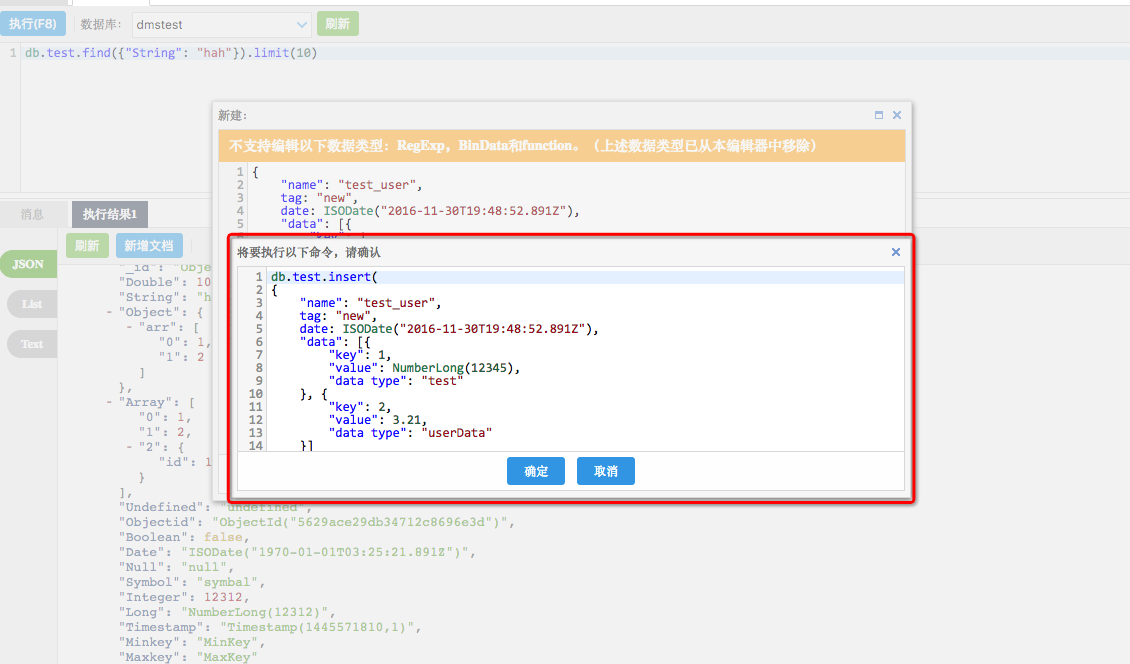本页面主要介绍编辑文档的具体操作。
前提条件
用户已获取权限并登录DMS控制台。
操作步骤
选择任意一个MongoDB实例,并单击登录数据库按钮进行登录。
登录实例以后,依次展开左侧的对象列表,找到要编辑的文档所在的集合节点,单击右键打开菜单,在菜单中选择查看数据,打开查询窗口。
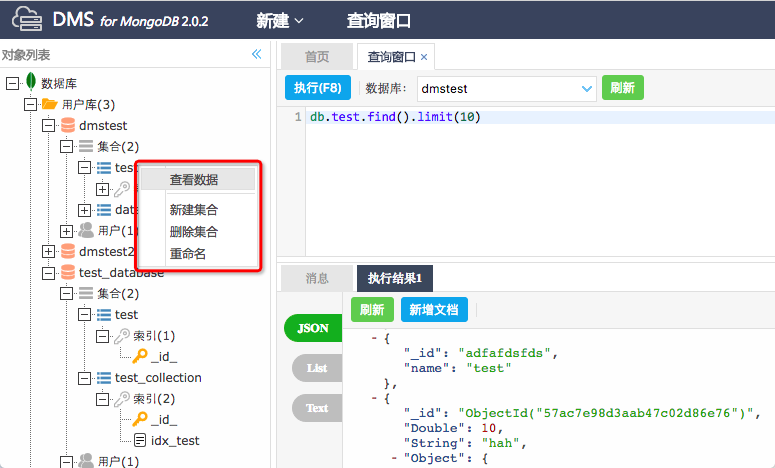
查询窗口会默认执行一个查询集合内文档的命令,可以通过修改查询命令,增加查询条件,找到要编辑的文档。在执行结果选项卡中选择List视图,如下图所示。
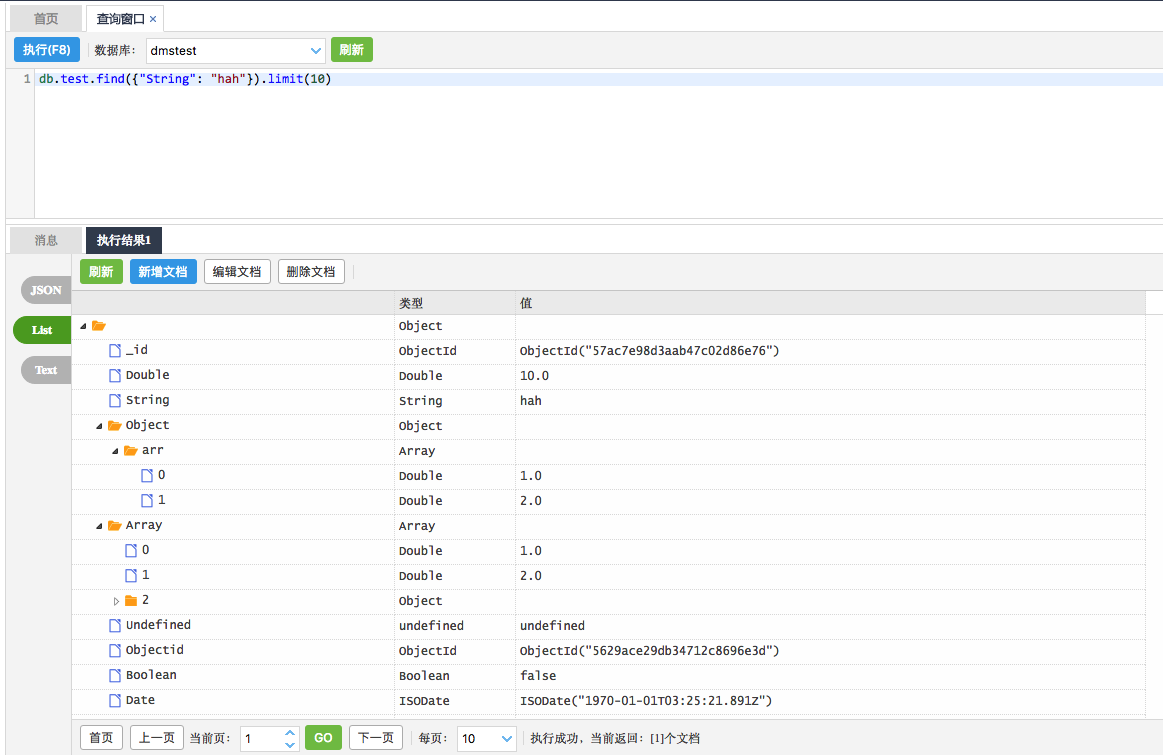
用户可根据编辑内容和个人习惯不同,选择逐个编辑文档元素或文档整体编辑两种方式。
编辑文档元素
编辑文档元素比较适合不对文档结构做修改,只修改文档内少量元素的场景。
操作步骤如下:
找到待编辑的元素,单击元素值单元格,如果当前元素类型可编辑,则会启动编辑模式,效果图如下所示。
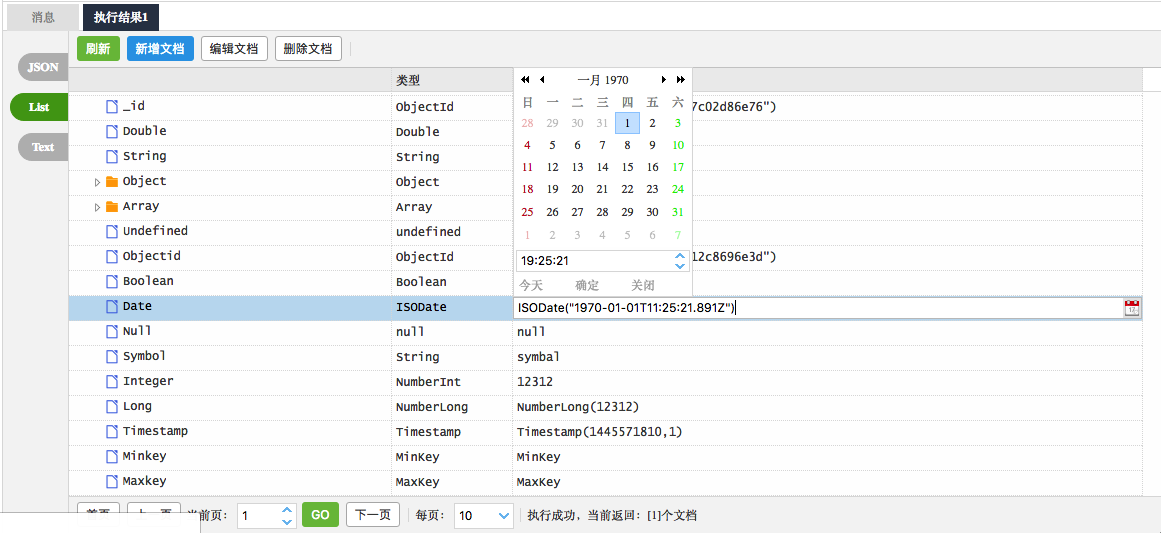
说明
不同数据类型的元素编辑模式略有不同,如时间类型的元素会提供时间选择框;布尔类型的元素提供布尔值下拉选择;字符串类型直接提供文本编辑框等。
完成元素编辑后,单击其他任意单元格,结束对当前元素的编辑。在修改元素的命令Review窗口中,确认无误后,单击确定按钮完成元素编辑。
如需删除元素,请在列表中选中要删除的元素。为避免和开启元素编辑的操作冲突,可在元素名称列或者元素类型列单击完成对元素的选中操作。
单击右键,打开下拉菜单,并单击删除当前元素选项。
此时会弹出将要执行的删除元素的命令Review窗口,确认无误后单击确定按钮完成元素删除。
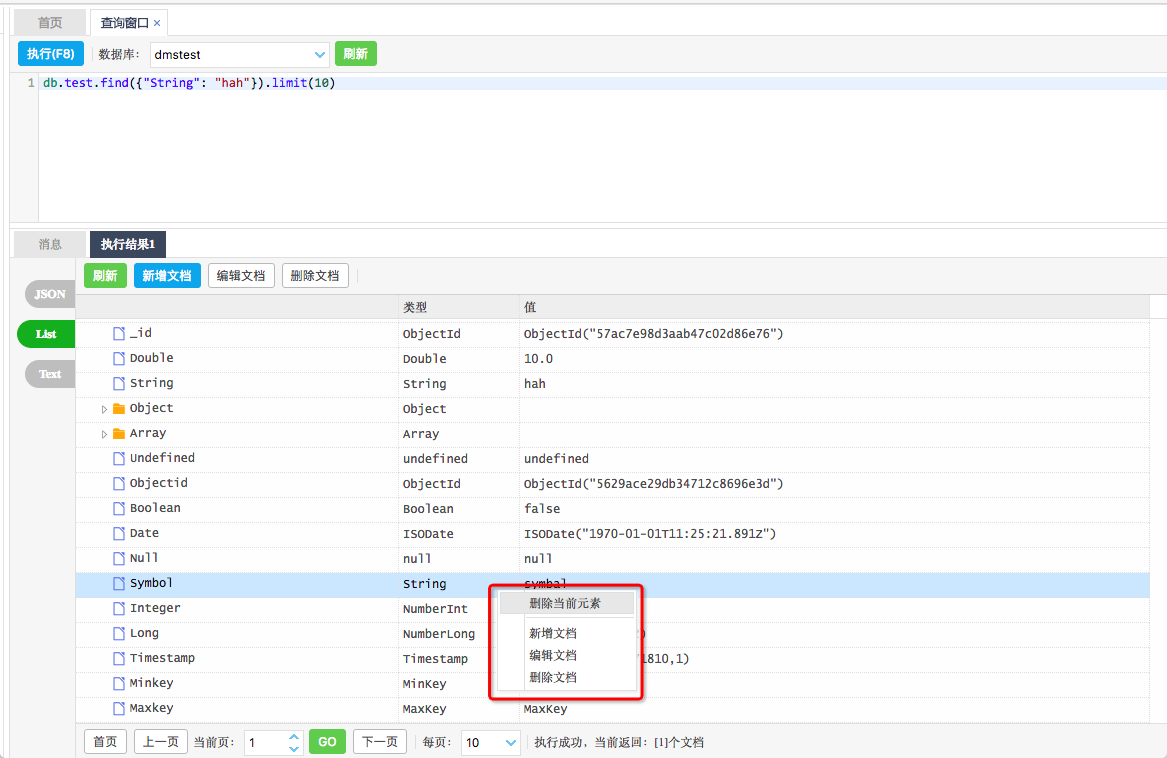
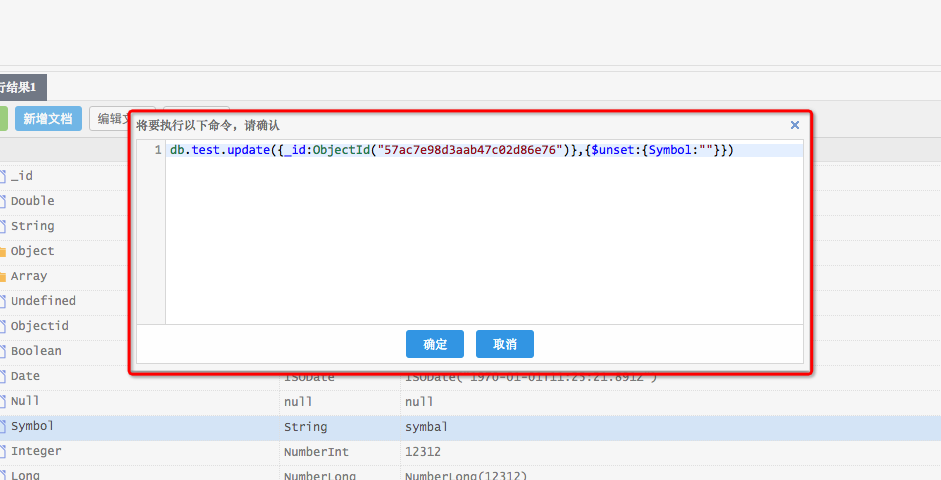
文档整体编辑
文档整体编辑操作与新建文档比较类似,这种方式是用编辑部分的文档内容整体替换原有文档内的相应部分内容。适合对文档内容有较大改动,以及会新增和删除元素等修改文档结构操作的场景。
操作步骤如下:
在List视图内选中要编辑的文档,选择要编辑的文档内任意元素,然后单击编辑文档按钮,打开编辑文档窗口。
在编辑文档的窗口内编辑文档内容,编辑格式遵循MongoShell规范。
说明
- 元素名称可以用双引号引起来,也可以省略。
- 当元素名称中间有空格时,双引号不可省略。
- 需要删除的元素请直接从编辑窗口中整体删除。
- 需要添加元素,也可以直接在文档中编辑。
注意
修改元素时请按数据类型的指定书写规范来编辑,错用书写规范可能直接导致元素的类型被修改。如原值Value: NumberInt(123)这个格式,表示Value的类型为Integer,如书写为Value: 123表示Value的类型为Double,此时如果确认更新,会导致Value的类型有Integer变为Double!
完成文档内容编辑后,单击格式校验按钮校验文档格式的解析规范问题。如果出现底色为绿色的格式校验通过提示则表示校验通过,否则请根据错误提示修改文档内容。
格式校验通过后,单击编辑文档窗口的确定按钮,弹出将要执行的编辑文档命令Review窗口。确认无误后,请单击Review窗口的确定按钮,完成编辑文档操作。